Cara Mengubah Skim Nama Folder Baru Lalai di Windows 10
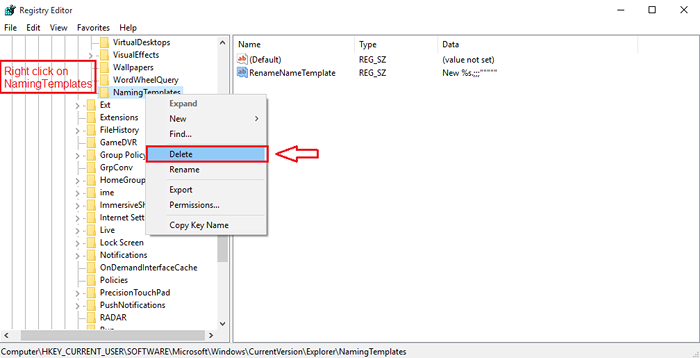
- 2956
- 918
- Daryl Wilderman
Cara Mengubah Skim Nama Folder Baru Lalai di Windows 10: - Apabila anda membuat folder baru atau dokumen teks baru di Windows 10 anda, ia dinamakan sebagai Fail baharu dan Dokumen teks baru masing -masing secara lalai. Nilai teks biasa sederhana! Tetapi siapa yang mahu biasa, apalagi lalai? Anda diberi kuasa untuk menukar skema penamaan folder/fail Windows 10 tetapi anda sudah bersedia untuk pergi dengan lalai. Baca terus, untuk mengetahui cara menggodam helah mudah ini menyesuaikan skema penamaan folder/fail lalai Windows 10 menggunakan program yang dipanggil regedit. Beri sistem anda sedikit sentuhan anda sendiri.
Baca juga: - Cara Menghidupkan Ikon Folder Membosankan ke Gambar Hebat
LANGKAH 1
- Pertama sekali, mari kita lihat skema penamaan folder lalai Windows 10. Untuk itu, hanya buat folder baru dengan mengklik kanan pada ruang kosong di desktop anda dan kemudian dengan mengklik Baru Dan kemudian Folder.
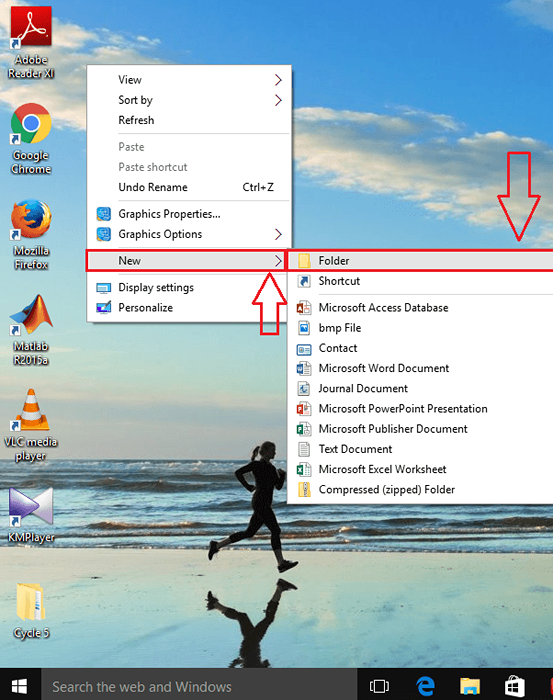
Langkah 2
- Sekarang jika anda melihat nama folder yang baru dibuat, ia akan menjadi Fail baharu Secara lalai. Tetapi ya, anda pasti tidak perlu pergi dengan tingkah laku lalai windows. Anda memang boleh mengubah sedikit tingkap ini juga.
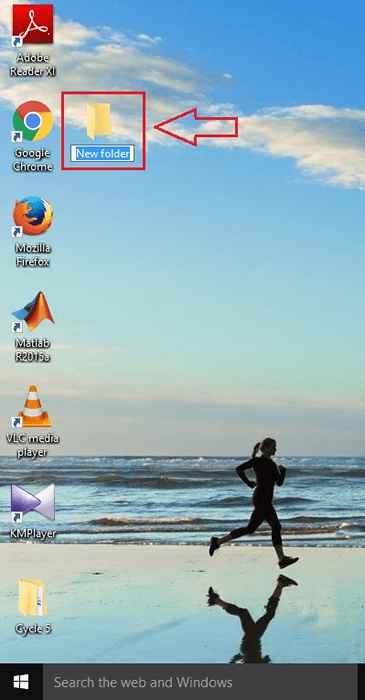
Langkah 3
- Untuk itu, taipkan regedit ke dalam kotak carian Cortana anda. Ia akan menyenaraikan hasil carian dan memilih program regedit Seperti yang ditunjukkan dalam tangkapan skrin.
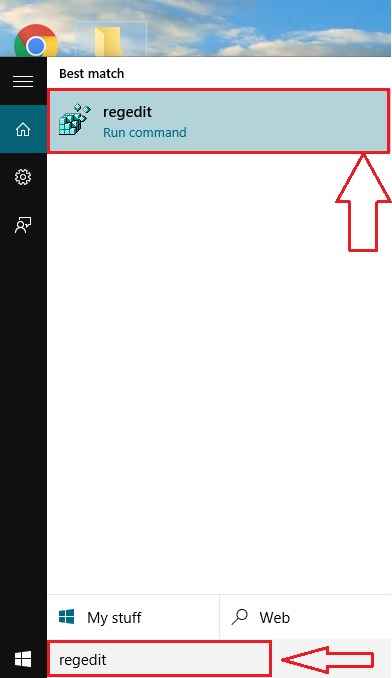
Langkah 4
- Sekarang anda perlu menavigasi ke jalan berikut, dari panel kiri tetingkap yang dinamakan Editor Pendaftaran.
Hkey_current_user \ software \ microsoft \ windows \ currentversion \ explorer \ namingtemplates
- Sekiranya anda tidak dapat mencari kunci yang dinamakan Namingtemplates di bawah Explorer, jangan risau. Anda hanya boleh membuat satu. Cukup klik kanan pada Explorer, kemudian dihidupkan Baru Dan kemudian Kunci. Sekiranya anda menghadapi sebarang kesukaran, rujuk tangkapan skrin di bawah.
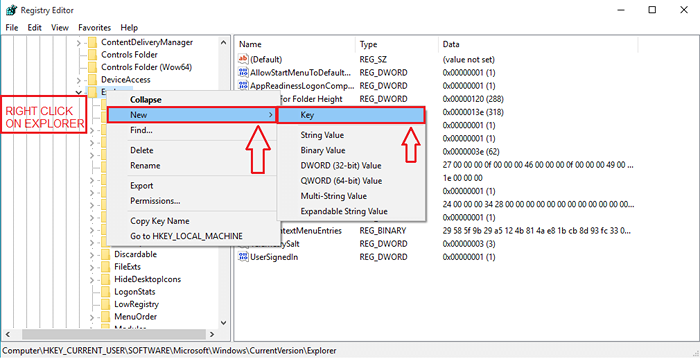
Langkah 5
- Labelkan kunci yang baru dibuat sebagai Namingtemplates.
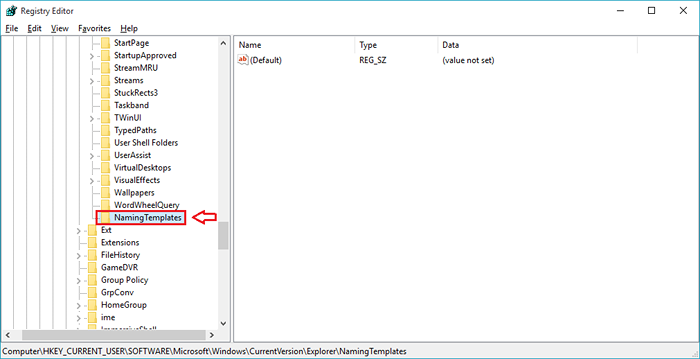
Langkah 6
- Seperti seterusnya, klik kanan pada Namingtemplates, kemudian dihidupkan Baru Dan kemudian Nilai rentetan.
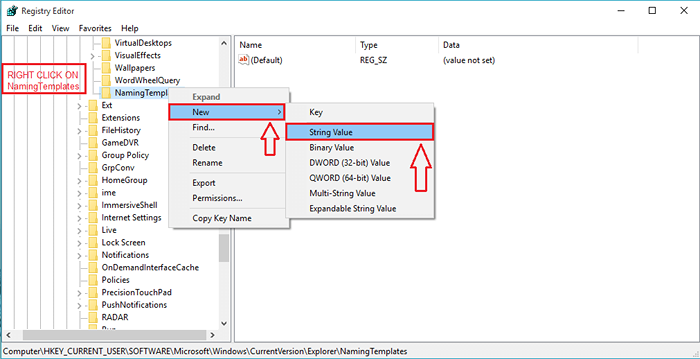
Langkah 7
- Subkey yang baru diwujudkan harus dilabel sebagai RenamenameTemplate.
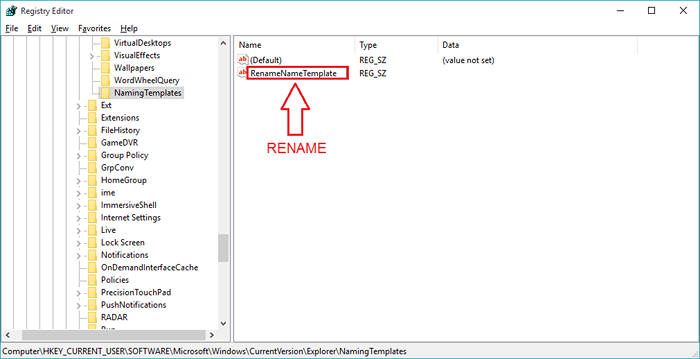
Langkah 8
- Sekarang laksanakan klik dua kali RenamenameTemplate. Ini akan menghasilkan pembukaan tetingkap baru yang dinamakan Edit rentetan. Anda sekarang akan melihat teks yang difailkan bernama Data nilai. Anda boleh memberikan nama pilihan anda dalam medan teks ini, sehingga setiap kali anda membuat folder atau fail baru, ia akan dibuat secara automatik dengan nama ini. Di tangkapan skrin di bawah, saya telah memilih nama itu Super baru! Sebagai folder lalai/nama fail saya. Sebaik sahaja anda selesai, klik pada okey butang.
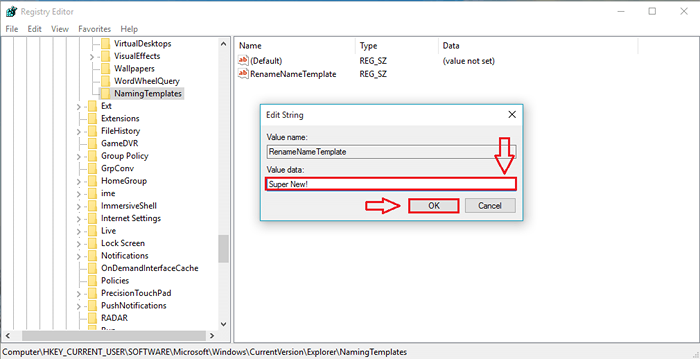
Langkah 9
- Mari kita periksa sama ada kesannya telah diambil alih. Untuk itu, cuma buat folder baru. Ada! Anda pasti dapat melihat perubahan itu, tidak boleh anda?
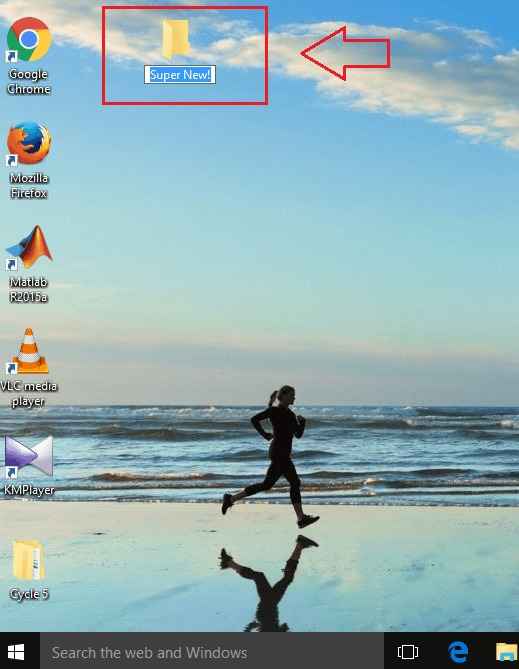
Langkah 10
- Mari kita periksa yang sama dengan dokumen teks baru juga. Cukup buat dokumen teks baru untuk melihat bahawa skim penamaan lalai telah berubah.
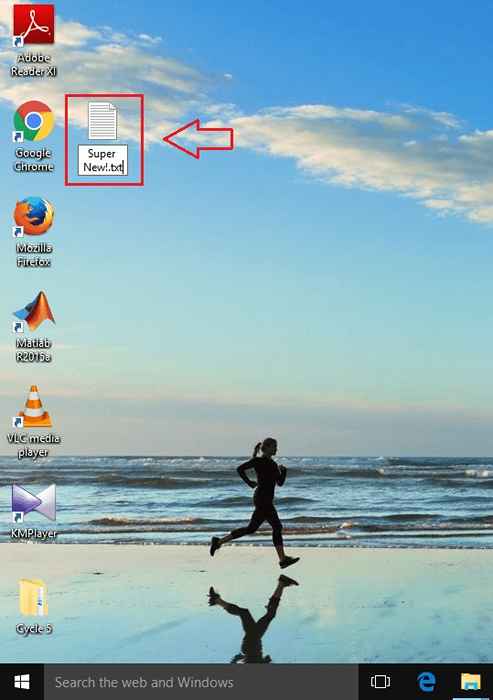
Langkah 11
- Sekarang, bagaimana jika anda tidak mahu nama tetap untuk setiap fail/folder yang baru dibuat? Nah, ada penyelesaian untuk itu juga. Cukup buka tingkap Edit rentetan Sama seperti sebelumnya. Di dalam Data nilai medan, taipkan teks %s, di mana teks boleh menjadi teks pilihan anda. %s bahagian adalah nama lalai windows untuk folder/fail. Apabila anda selesai, klik pada okey. Dalam contoh yang diberikan ini, saya telah menggunakan nilai teksBaru.
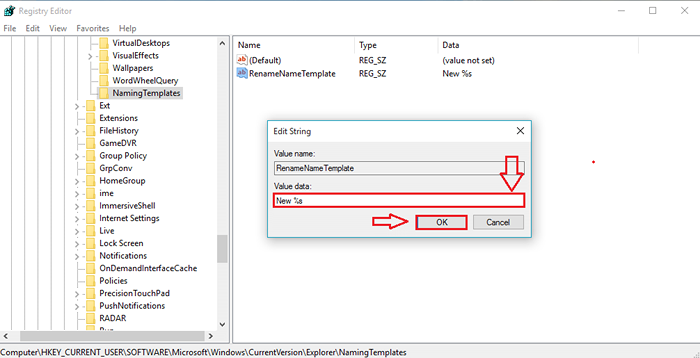
Langkah 12
- Mari kita periksa kesannya. Cukup buat folder baru dan dokumen teks baru. Sudah tentu, kesannya telah berlaku.
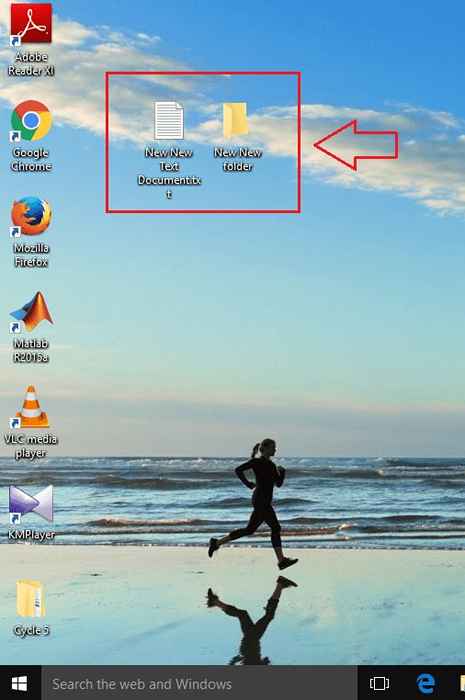
Langkah 13
- Anda harus ingat untuk tidak menggunakan mana -mana aksara khas berikut semasa memasukkan nilai dalam Data nilai medan.
\ / ? : * "> < | ” ' *
Sekiranya anda menggunakan mana -mana watak di atas, anda mungkin berhadapan dengan mesej ralat seperti yang ditunjukkan dalam tangkapan skrin di bawah. Untuk menyelesaikan masalah, kembali dan keluarkan watak yang tidak diingini dari Data nilai medan.
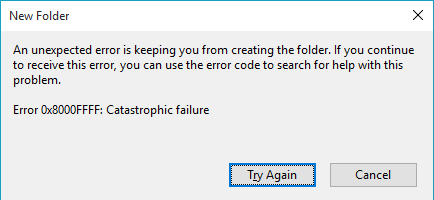
Langkah 14
- Beralih kembali ke tingkah laku Windows lalai semudah bernafas. Anda hanya perlu klik kanan pada Namingtemplates Kunci dan Pilih Padam dari Menu Konteks.
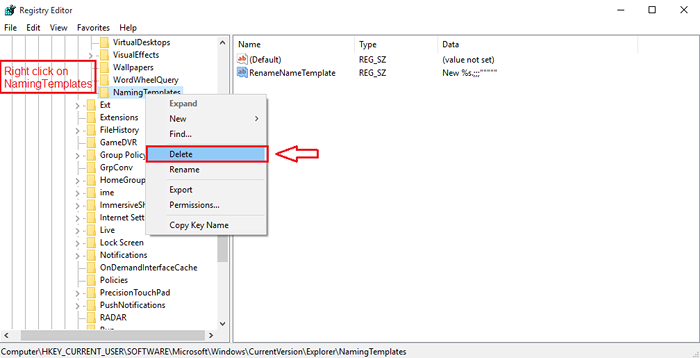
Itu sahaja. Sekarang sistem anda mempunyai sedikit sentuhan anda sendiri di dalamnya. Ia harus berasa hebat untuk meninggalkan tanda selalu. Harap anda dapati artikel itu membantu.
- « Cara menyusun lajur Microsoft Excel dengan warna
- Cara Melumpuhkan / Membolehkan Pemberitahuan Push di Google Chrome »

